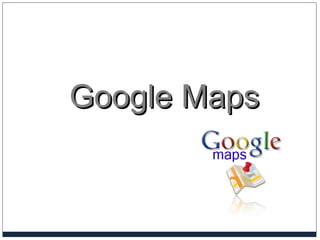
Iaap 20_práctica - 2017 cómo crear un mapa en google maps
- 2. Antes de comenzar,..Antes de comenzar,.. Para probar toda la potencia de Google Maps, tenemos que instalar el plugin de Google Earth, desde https://maps.google.es/ seleccionamos satélite y descargar complemento
- 3. Antes de comenzar,..Antes de comenzar,.. Y mientras descargamos el plug-in anterior, un Video que demuestra como realizar las práctica propuesta, es una versión anterior pero que como veremos continua totalmente vigente. Video Explicativo
- 4. Crear nuestro primer mapa…Crear nuestro primer mapa… Crear un mapa es fácil. A continuación, se muestran los pasos básicos: Accede a Google Maps. Selecciona las tres rayitas para que te muestre el menú con todas las opciones disponibles En el nuevo menú haz clic en la opción mis mapas “My Maps”
- 5. Crear nuestro primer mapa…Crear nuestro primer mapa… Selecciona “Crear Mapa” en la ventana emergente ..
- 6. Dando nombre al mapaDando nombre al mapa Lo primero que haremos será indicarle un nombre y una descripción para ello debemos hacer clic en “Mapa sin Nombre” Y nos aparecerá una ventana emergente para rellenar los datos.
- 7. Añadiendo funcionalidadesAñadiendo funcionalidades Para añadir funcionalidades al mapa recién creado, usa los iconos que se encuentran en la parte superior del mapa. Herramienta de selección. Esta opción te permitirá arrastrar el mapa y seleccionar marcadores, líneas y formas. Herramienta de marcación. Usa esta opción para añadir marcas, puntos en el mapa. Herramienta de líneas. Usa esta opción para dibujar líneas. Herramienta Indicaciones. Para añadir indicaciones a nuestro mapa
- 8. Algunas consideraciones Para buscar / trabajar con un mapa : Ve a Google Maps y accede a la cuenta. De nuevo, selecciona las tres rayitas para que te muestre el menú con todas las opciones disponibles En el nuevo menú haz clic en la opción mis mapas “My Maps”, selecciona tu mapa, y posteriormente selecciona “Abrir en My Maps”
- 9. Añadiendo un marcador en un mapa Para añadir un marcador crea o abre un mapa. Haz clic en la herramienta de marcación, el puntero se convertirá en el icono de marcador . (Para eliminar el marcador, pulsa la tecla Esc.) Mueve el cursor hasta la ubicación correspondiente. Haz clic con el botón derecho del ratón para insertar el marcador en el punto elegido. Añade los datos, Nombre, descripción,… Notar el icono de la foto que nos permitirá añadir videos de youtube, fotos, …. Únicamente añadiendo su dirección Ejemplo https://mapsengine.google.com/map/edit?hl=es&authuser=0&mid=zsXWD8MCLOuE.kkdLoF71mHSk
- 10. Compartiendo el mapa Después de haber creado un mapa, podrás compartirlo con otros usuarios. Para ello, sigue estos pasos: Abre el mapa que desees compartir. Haz clic en el icono “Compartir" en la esquina superior Izquierda de la barra de título. Puedes compartir esta URL con tus amigos enviándola a través del correo electrónico o publicándola en tu blog o sitio web.
- 11. Mapas de uso público y restringido Cuando compartimos el mapa tenemos las opción de indicarle si su uso será público o restringido. Los mapas de uso público se publican y se pueden compartir con cualquier usuario. (Más adelante, los mapas de uso público se incluirán en los resultados de búsqueda de Google Maps y Google Earth). Los mapas de uso restringido son mapas que sólo pueden compartirse con las personas que elijas. Es decir, las personas que conozcan la URL específica del mapa podrán consultarlo, pero nunca se podrá obtener a través de directorios o búsquedas. Para cambiar la configuración de uso público o de uso restringido: Una vez que pulsamos el botón compartir como indicaba la pantalla anterior Haz clic en “Cambiar". y selecciona la opción de visibilidad que te interese Haz clic en "Guardar".
- 12. Una vuelta más a Google Maps El API de Maps nos facilita mucho más: http://www.centroseducativosaragon.es/Public/buscador_simple.aspx
- 13. Resultado Práctica Una vez terminado vuestro mapa debemos añadir un comentario en la plataforma del IAAP en el foro Noticias. Indicando su dirección (Url) No olvides subir el fichero de la práctica a la plataforma. Con las capturas de pantalla que creas necesarias, añade también la dirección del mismo Cuando realices el proceso, recuerda marcar la opción “enviar tarea para Calificación”